在wps中提供的流程图功能是十分实用的,大家可以通过该功能进行制作出自己喜欢的一个流程图样式,提供的流程图样式也十分的丰富,各种各样的流程图样式可以帮助大家更好的进行编辑和创作,而很多时候我们需要将制作好的流程图进行分享给同事、好友等进行编辑或者查看,那么怎么分享呢,其实在该流程图创建页面中有一个分享共享协作的功能,通过该功能即可进行设置,下方是关于如何使用WPS分享给他人一起编辑的具体操作方法,如果你需要的情况下可以看看方法教程,希望对大家有所帮助。
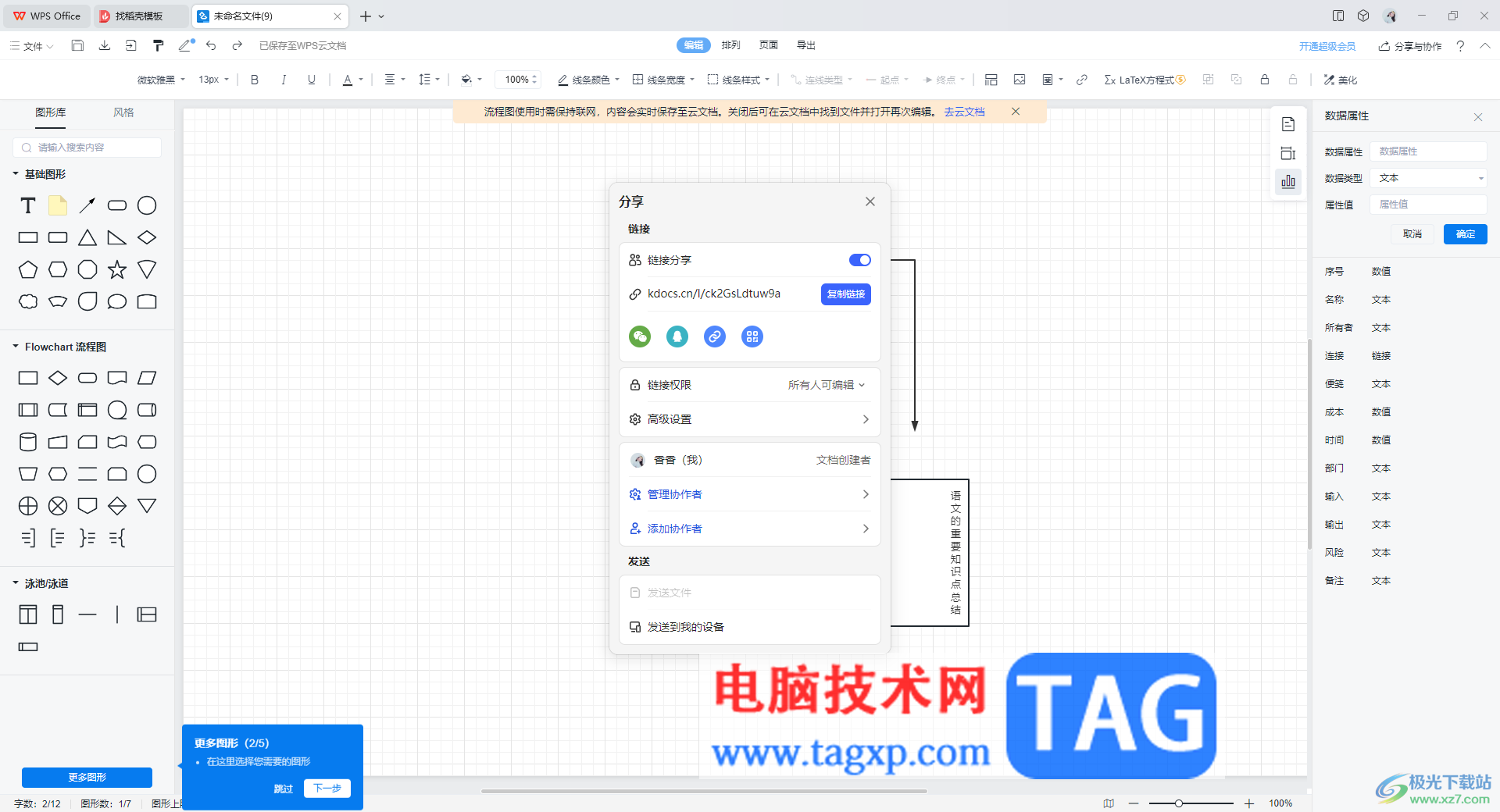
1.当你进入到新建的WPS流程图的页面中国之后,在左侧的窗口中用鼠标拉动需要的图形到画布中,进行相应的排版和编辑文字。
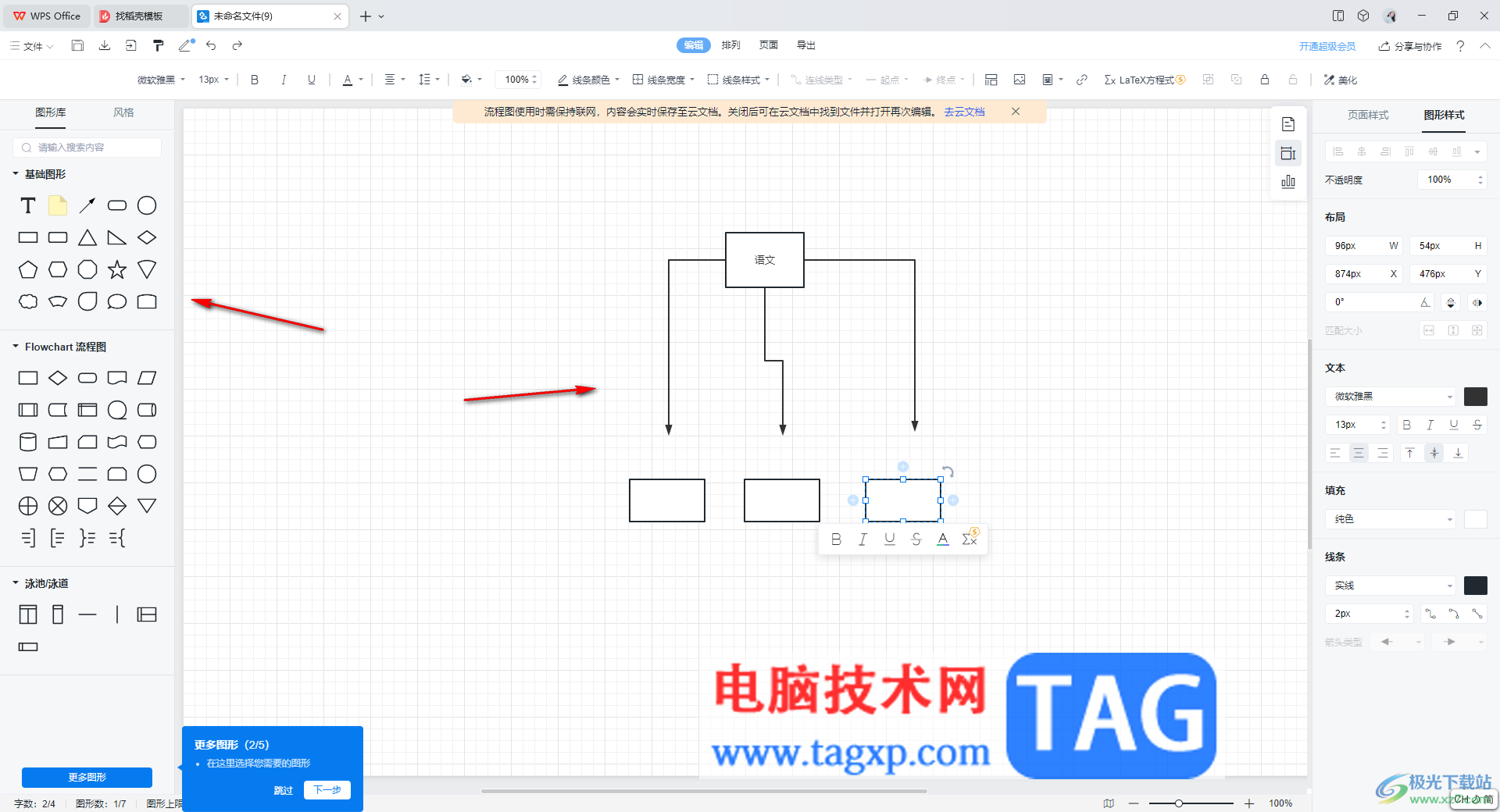
2.如果需要分享给别人一起编辑的话,那么将鼠标移动到右上角的【分享与协作】位置进行点击一下。
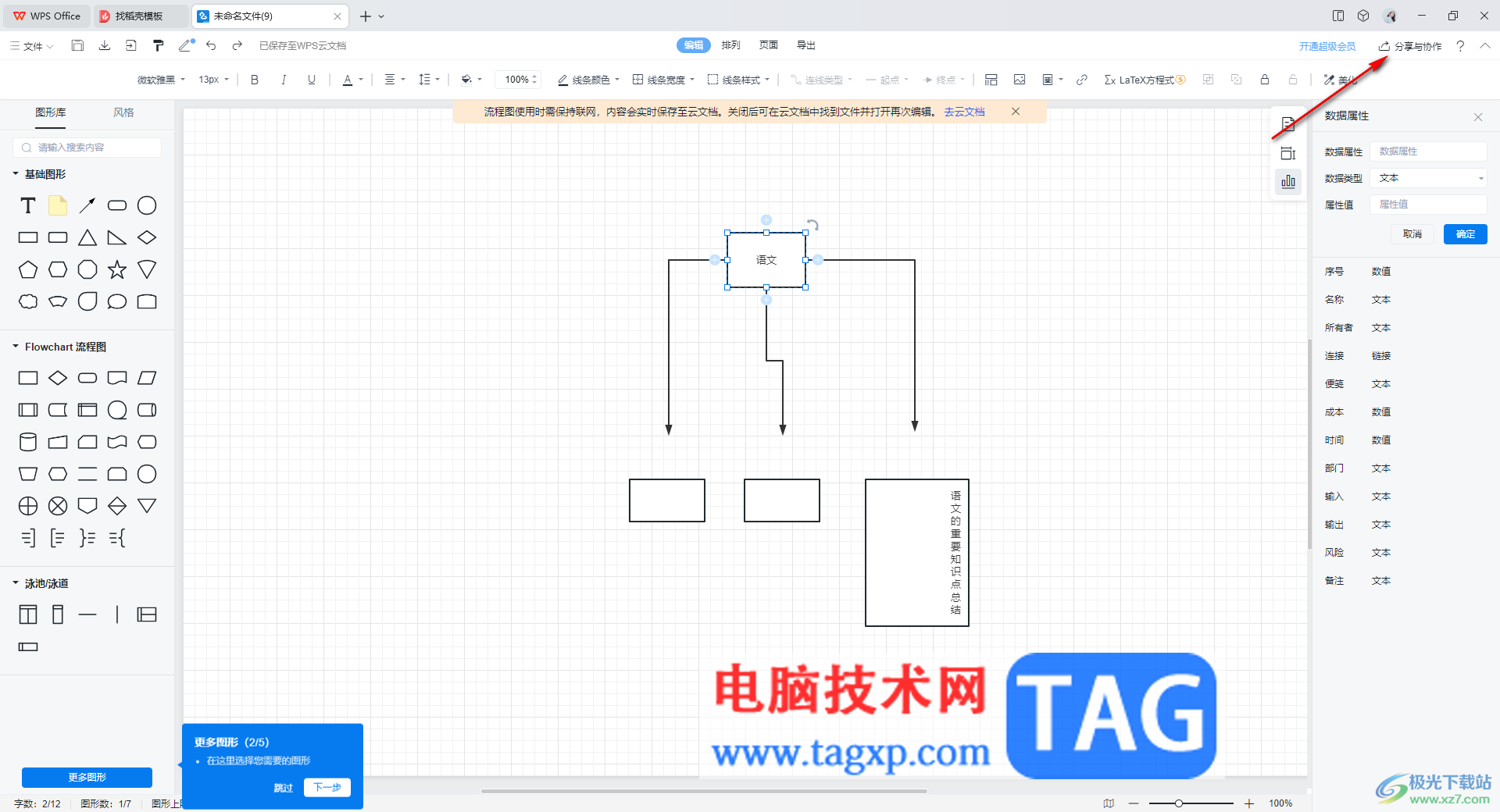
3.随后,即可在页面上弹出一个分享的窗口,在该窗口中将【链接方向】后面的开关按钮点击打开。

4.之后在弹出的窗口中,可以进行直接复制链接,将链接分享给别人,或者是通过微信、qq、二维码等进行分享。
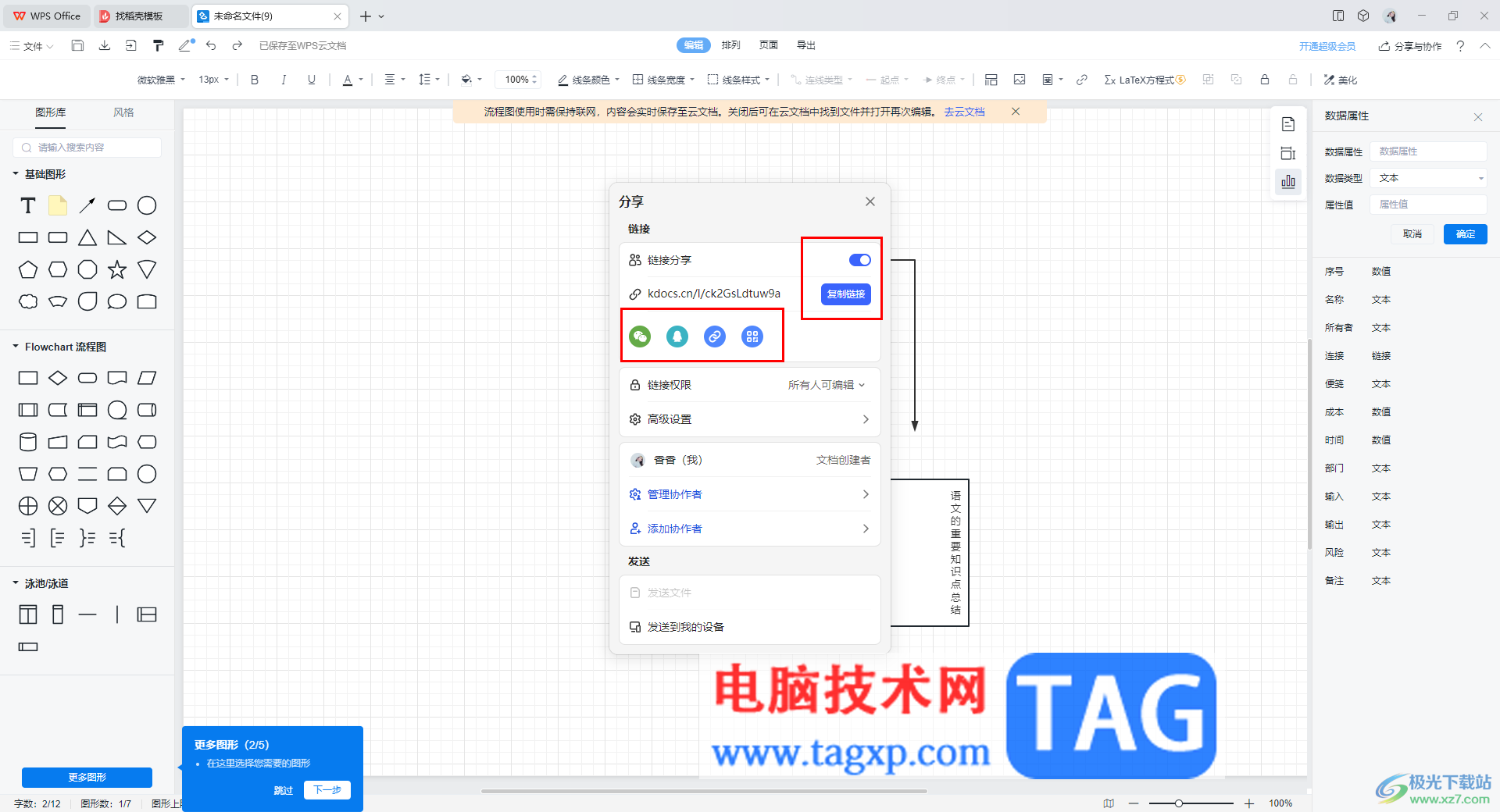
5.在分享链接之前,你可以先设置一下链接的权限,比如可以设置哪些人可以打开该链接,以及打开流程图之后是否可以进行编辑或者是只能查看等,如图所示。
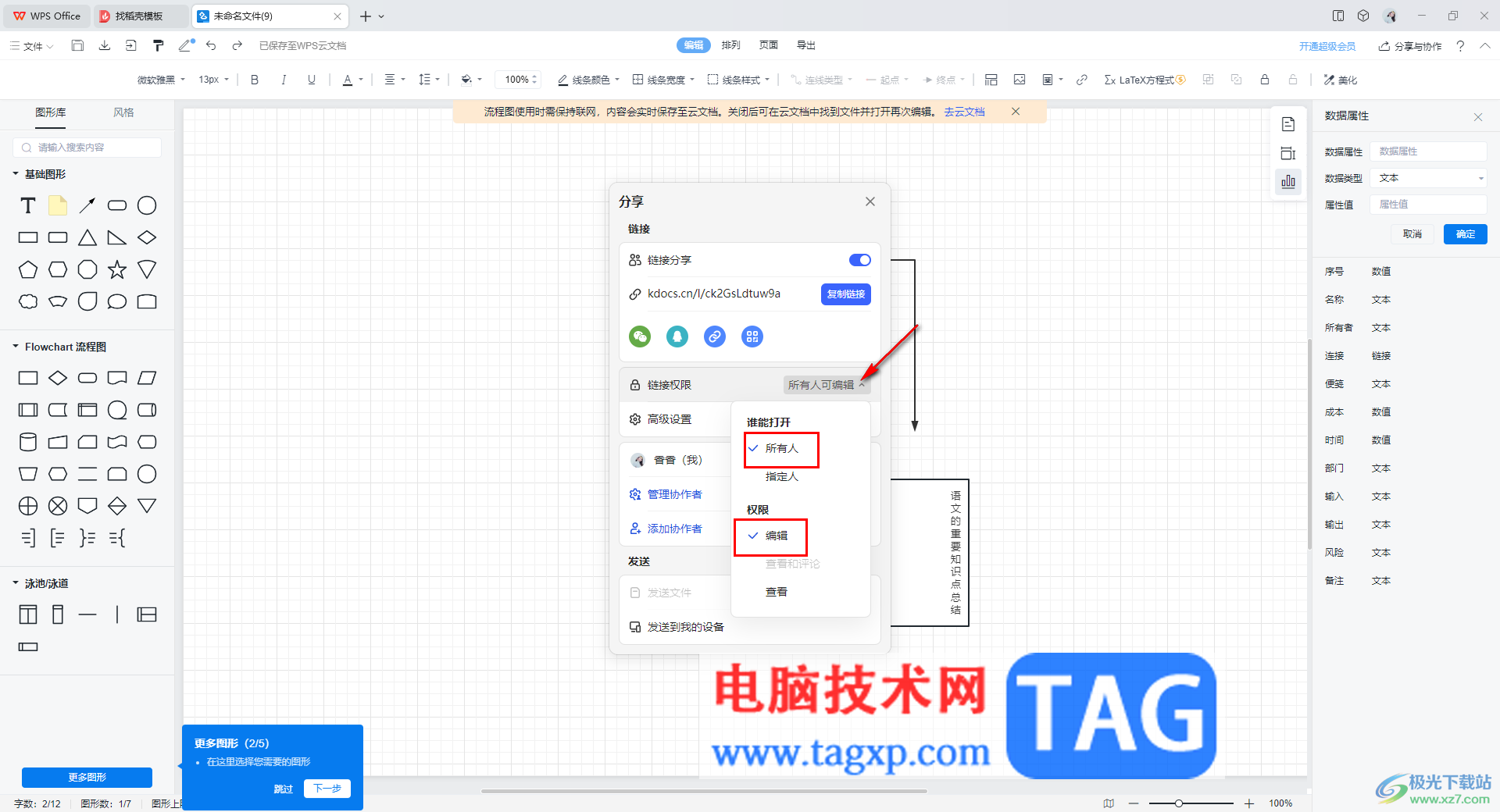
以上就是关于如何使用wps流程图分享给他人一起编辑的具体操作方法,有的小伙伴喜欢通过WPS进行流程图的创建,在创建的过程中就会想要将流程图分享给他人一起进行编辑查阅,那么就可以通过上述的方法进行操作即可,感兴趣的话可以试试。
 骑马与砍杀战团秘籍代码 全控制指令作弊
骑马与砍杀战团秘籍代码 全控制指令作弊
本次为大家带来的是骑马与砍杀战团的秘籍攻略,该秘籍包含了......
 WPS Excel中快速计算日期倒计时的方法
WPS Excel中快速计算日期倒计时的方法
大家在进行办公的时候通常会遇到需要进行数据编辑和统计的情......
 win11中文打字无法安装解决方法
win11中文打字无法安装解决方法
很多用户更新了win11系统之后都英文大量的英文选项而不能够很......
 CorelDRAW中绘制心形图案的方法教程
CorelDRAW中绘制心形图案的方法教程
CorelDRAW简称为CDR,这是一款非常好用的平面设计软件,很多小伙......
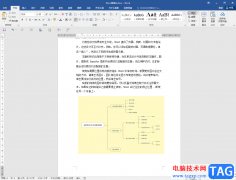 Word文档查找指定内容并统计次数的方法教
Word文档查找指定内容并统计次数的方法教
Word文档是一款非常好用的文本处理软件,在其中有一个“查找”......

很多小伙伴在对演示文稿进行编辑时都会给幻灯片设置各种背景,在WPS中我们可以给背景设置纯色填充、渐变填充、还可以使用图片或是纹理进行填充,有的小伙伴在给幻灯片添加纯色背景时想...

wps是一款功能强大的办公软件,为用户带来了不同类型文件的编辑权利,让用户实现了下载一款软件完成多种文件的编辑权利,因此wps软件吸引了不少用户前来下载使用,当用户在wps软件中编辑...

大家在使用WPSExcel表格进行编辑数据的时候,应该有遇到这样的一种情况,就是当你在表格中将一些数据进行公式计算时,想要将计算出来的数值复制粘贴到其他的单元格中,或者是复制到其他...

我们遇到需要进行报告填写的数据内容的时候,就可以直接通过WPSExcel进行数据的录入和编辑操作,其中将重要显示的数据制作成图表样式是非常常见的操作,且制作的图表样式也十分丰富,一...
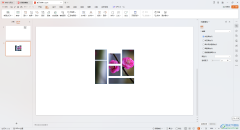
有的小伙伴在设计PPT文件内容的时候,想要将导入到幻灯片页面中的一张图片分割成几个部分,那么我们该如何进行图片的分割设置呢,很多小伙伴对这一操作是很疑惑的,那么我们就可以进入...

wps软件相信是大部分用户经常使用的一款办公软件,给用户带来了不少的便利,当用户在使用这款办公软件时,就会发现其中的功能结合了热门办公软件的强大功能,因此用户可以用来轻松解决...

wps软件是许多用户很喜欢的一款办公软件,给用户带来了不少的便利,当用户在使用这款办公软件时,可以感受到其中的功能是很强大的,让用户能够简单轻松的解决编辑问题,进一步提升了用...

在wps软件中有着许多实用的功能,这些功能结合了其它热门办公软件的强大功能,因此用户可以在软件中编辑文档、表格以及演示文稿等不同类型的文件,给用户带来了不少的选择权,所以wp...

wps软件给用户带来的好处是毋庸置疑的,受到了许多用户的喜欢和欢迎,在这款办公软件中用户可以用来编辑文档文件、表格文件或是实习简报等,总的来说wps软件能够满足用户的需求,当用户...

有的小伙伴喜欢使用WPS进行文字内容的编辑修改,但是在使用的过程中总是会遇到这样或者那样的问题,比如在操作的时候,发现页面上方的功能区被隐藏了,那么我们该如何将其显示出来呢,...

相信大部分的用户在遇到编辑问题时,都会在wsp软件中来解决,这是因为wps软件中的功能是很强大的,能够给用户带来了许多的帮助,让用户简单操作几个步骤即可轻松完成编辑任务,因此wp...
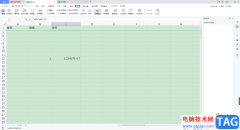
很多小伙伴在使用WPSExcel进行表格数据的制作和处理的时候,为了保护自己的眼睛,降低受损程度,于是就会将表格编辑工具中的背景颜色设置成为绿色,而想要将工作表背景颜色设置成为绿色...

WPS软件已经是目前非常实用的一款集合文档、表格、PPT、PDF等编辑工具了,在当前看来,这款软件被使用的次数非常多,每天你都会有小伙伴使用,特别是一些办公的小伙伴,使用该软件的次数...
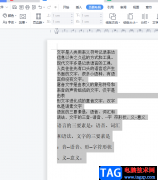
wps软件有着许多实用的功能来帮助用户,给用户带来了很好的使用感受,这款办公软件可以让用户编辑文档、表格以及演示文稿等不同类型的文件,能够很好的满足用户的需求,并且实现了一个...

众所周知wps软件是一款国产办公软件,并且为用户带来了文档、表格以及演示文稿等不同类型的文件,为用户带来了许多的帮助,让用户可以简单轻松的完成文件的编辑工作,因此wps软件吸引了...